Vid arbete med Photoshop Elements är det lätt att underskatta de mångsidiga funktionerna. Vid första anblicken verkar det vara en enkel bildredigeringsprogramvara, men arbetsfältet för lager har enorm potential. I den här guiden lär du dig hur du effektivt använder denna funktion för att ta dina retuscheringar och grafiska designer till nästa nivå.
Viktigaste insikter
- Arbetsfältet ger en mängd funktioner för redigering av lager.
- Förinställningar och filter påskyndar din arbetsprocess och gör designen enklare.
- Favoriter hjälper dig att snabbt använda dina föredragna effekter och grafik.
Steg-för-steg-guide för användning av arbetsfältet för lager
1. Aktivering av lager
Först bör du säkerställa att lagerpanelen är synlig. Som standard finns den på den högra sidan av din skärm. När du öppnar en ny bild, som i vårt exempel med ett skogstema, kommer bakgrundslagret att visas automatiskt. Du kan nu börja göra dina retuscheringar med detta lager.
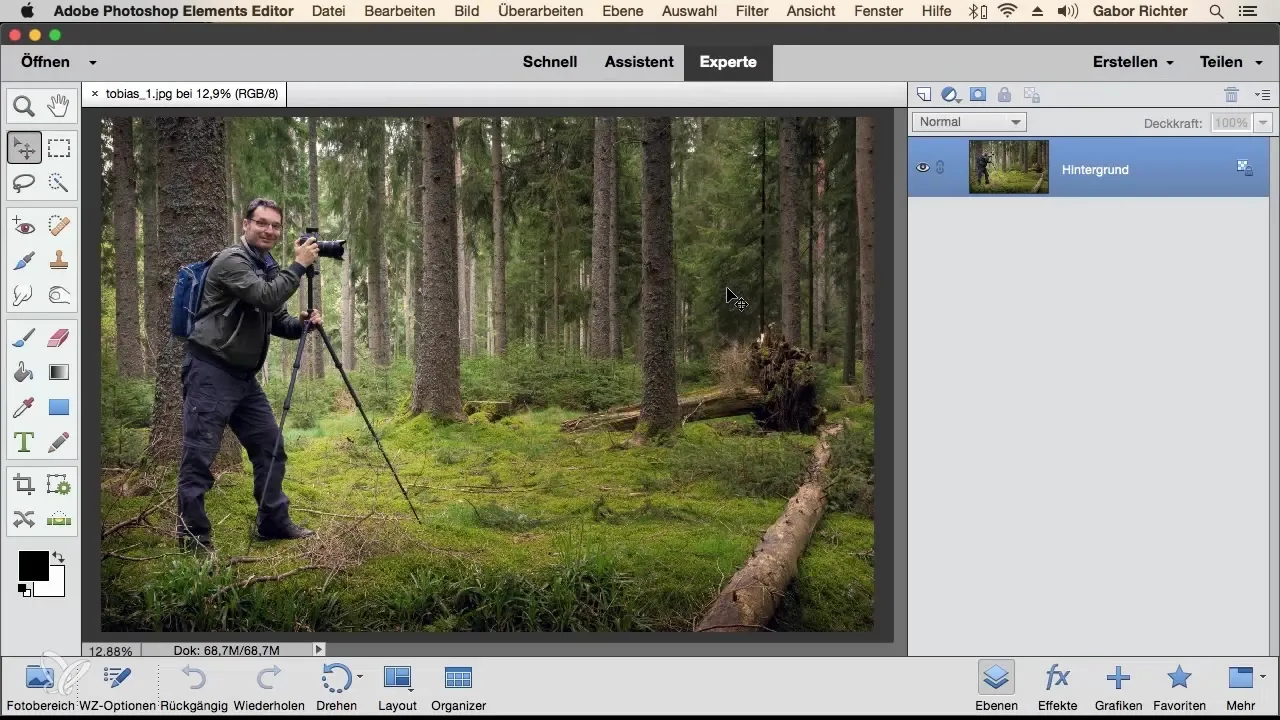
2. Användning av effekter och förinställningar
I den nedre delen av arbetsfältet hittar du ett urval av effekter och förinställningar som hjälper dig att snabbt skapa olika utseenden för din bild. Till exempel visas en antiklookande filter som standard. Du kan dock också prova andra effekter genom att välja dem och experimentera med dem.
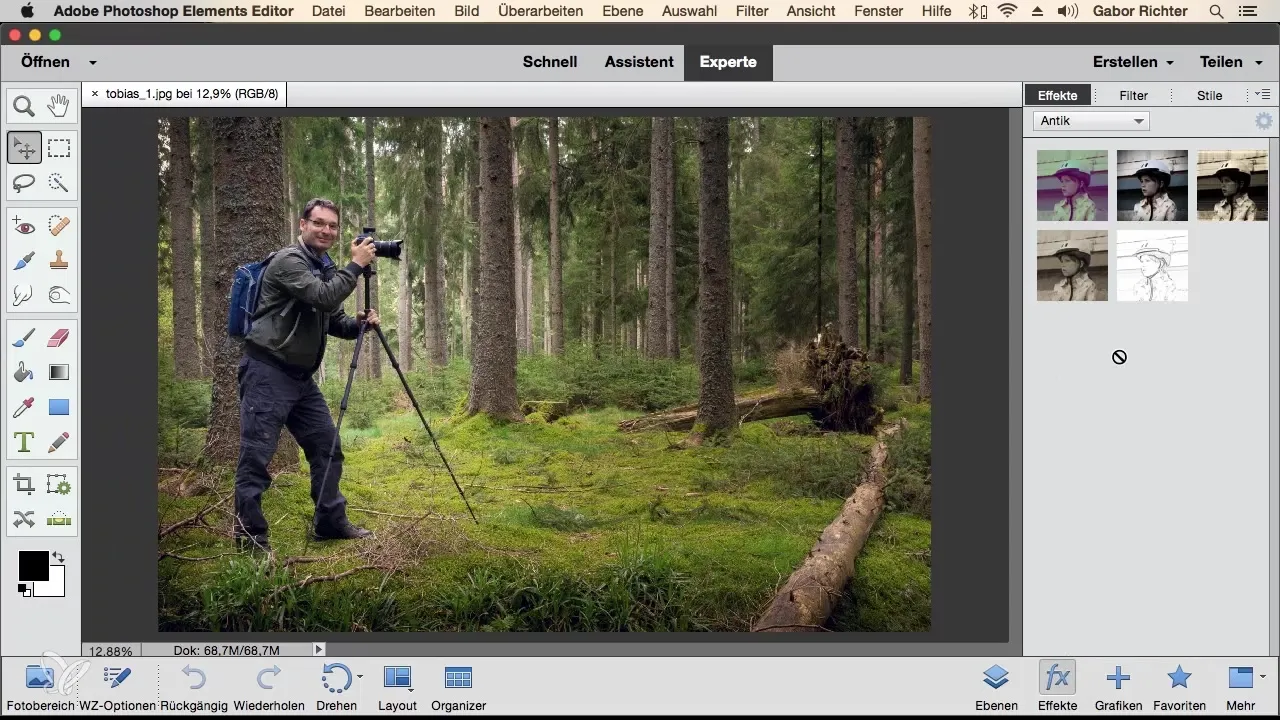
3. Ångra ändringar
Om du inte gillar en tillämpad effekt är det extremt enkelt att ångra denna ändring. Klicka helt enkelt på knappen "Ångra" i arbetsfältet för att återgå till det föregående tillståndet.
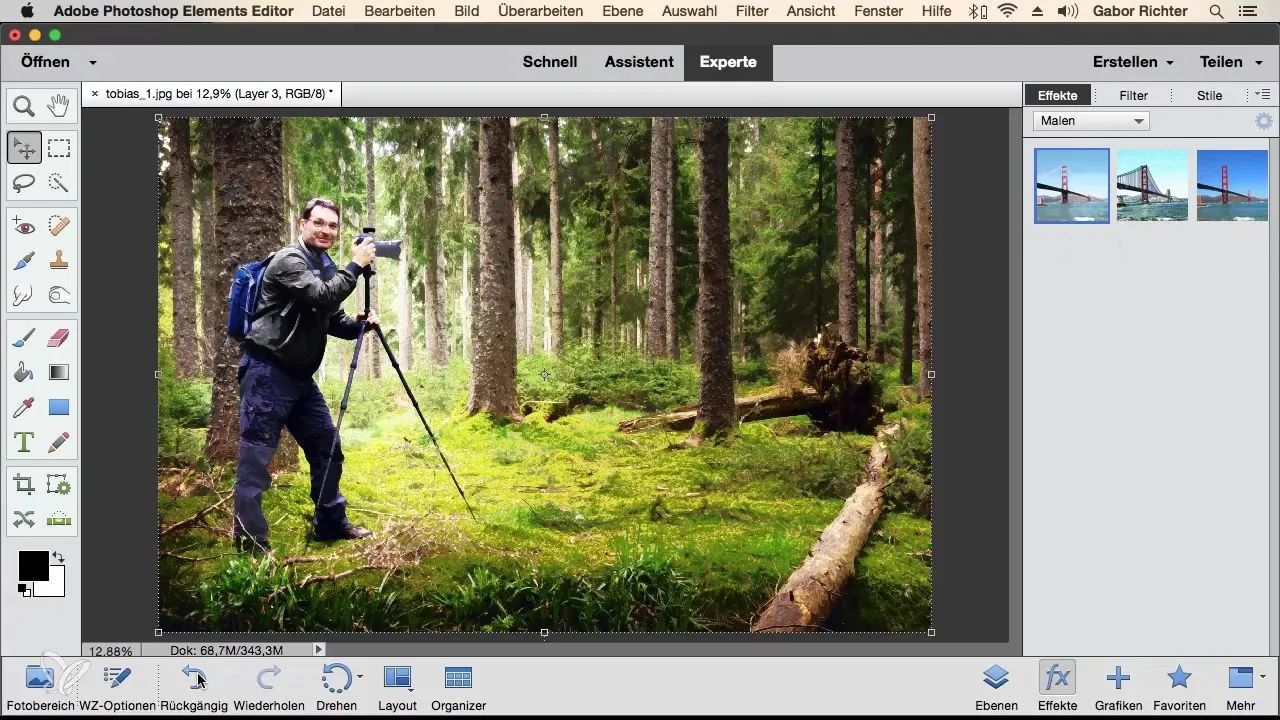
4. Spara favoriter
Om du har hittat ett filter som du verkligen gillar och som du vill använda ofta, kan du enkelt lägga till det i dina favoriter. Högerklicka på det effektiva filtret och välj alternativet "Lägg till i favoriter". På så sätt får du snabb åtkomst när du behöver det.
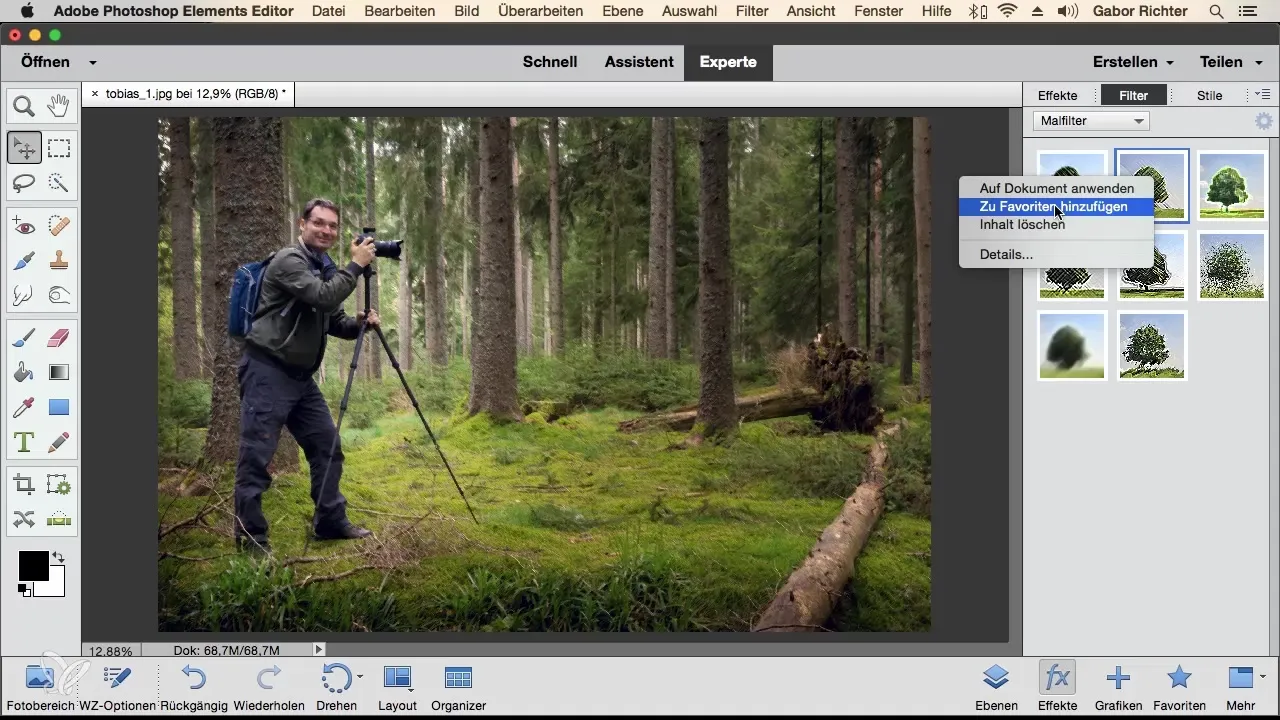
5. Tillämpning av lagerstilar
Lagerstilar erbjuder en mängd visuella effekter som du kan applicera direkt på texter eller grafik. Prova flera stilar och använd dem kreativt för att ge din text eller bilder mer djup och karaktär. För texter är vissa stilar som "WowChrome" särskilt effektfulla.
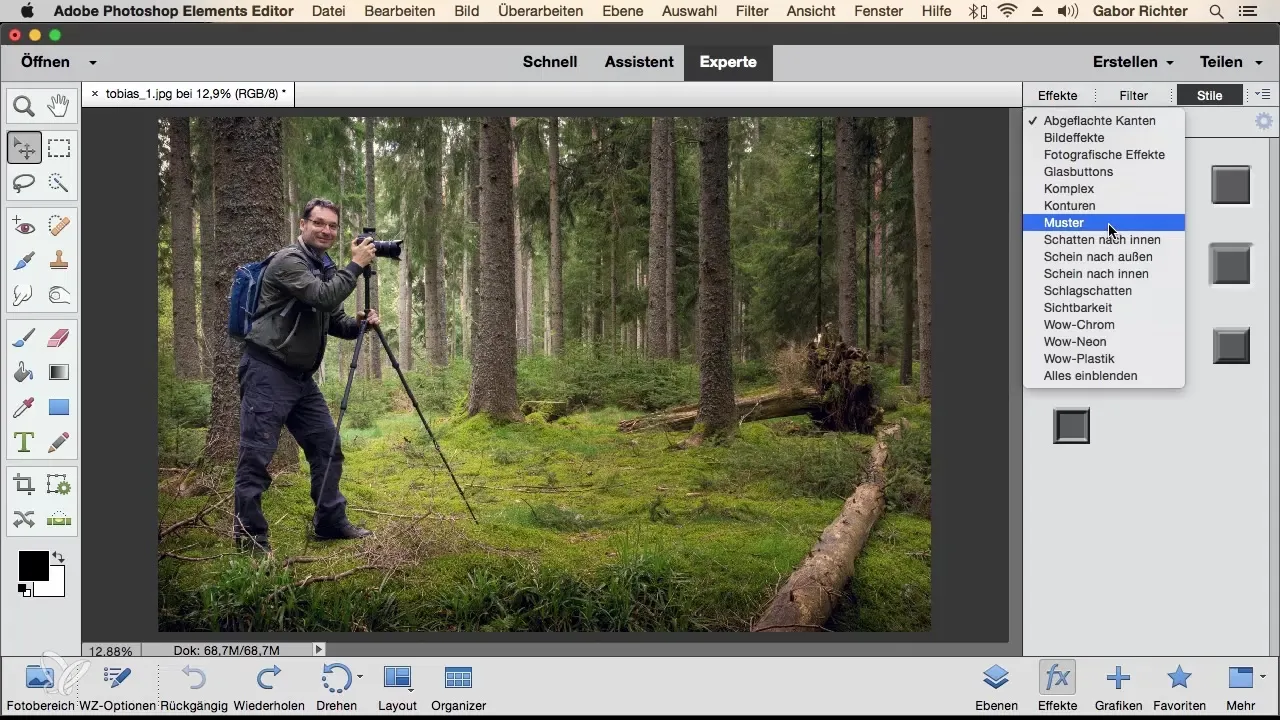
6. Använda grafik i redigeringen
Photoshop Elements erbjuder också en mängd färdiga grafik som du kan infoga i ditt projekt. Du kan välja en grafik som du vill använda i din design, och den kommer att laddas ner direkt från internet. Se till att du har en internetanslutning.
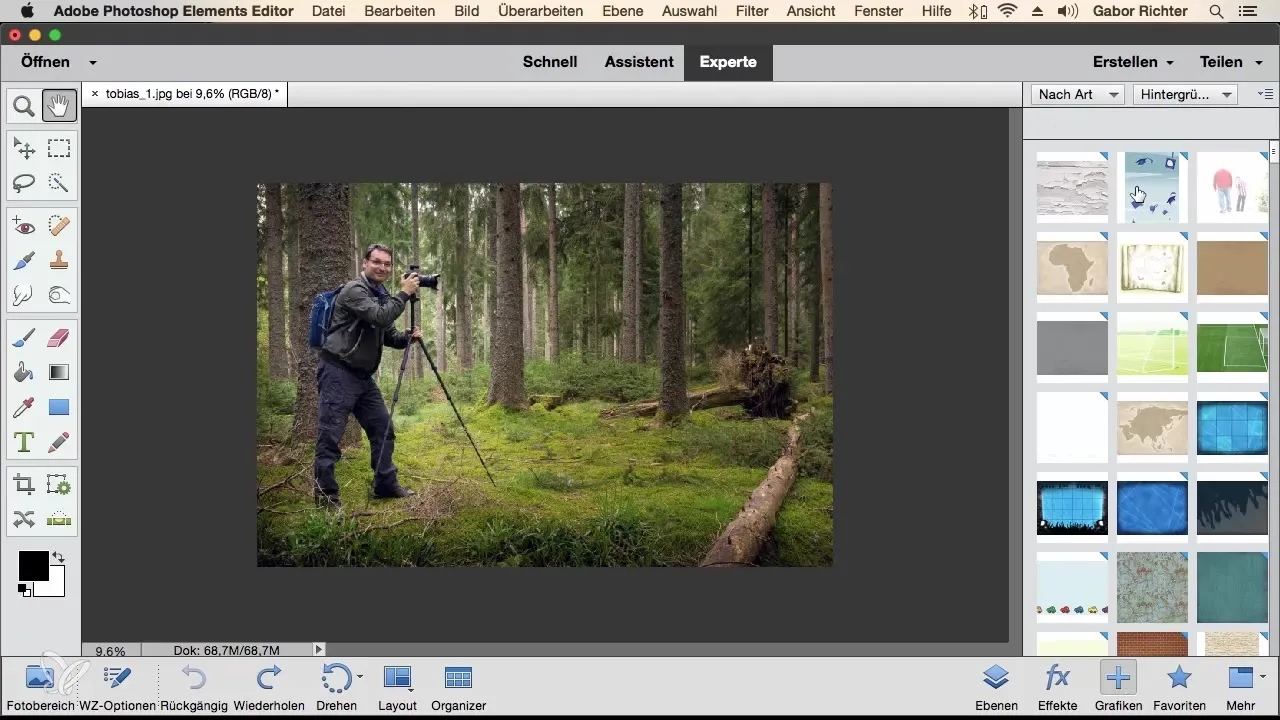
7. Infoga ramar och andra designelement
Om du behöver speciella designelement som ramar, är det klokt att söka efter dem på förhand. Olika ramstilar finns tillgängliga, och du kan infoga dem i din bild och anpassa dem för att förfina den. Detta ger ditt projekt en extra charm.
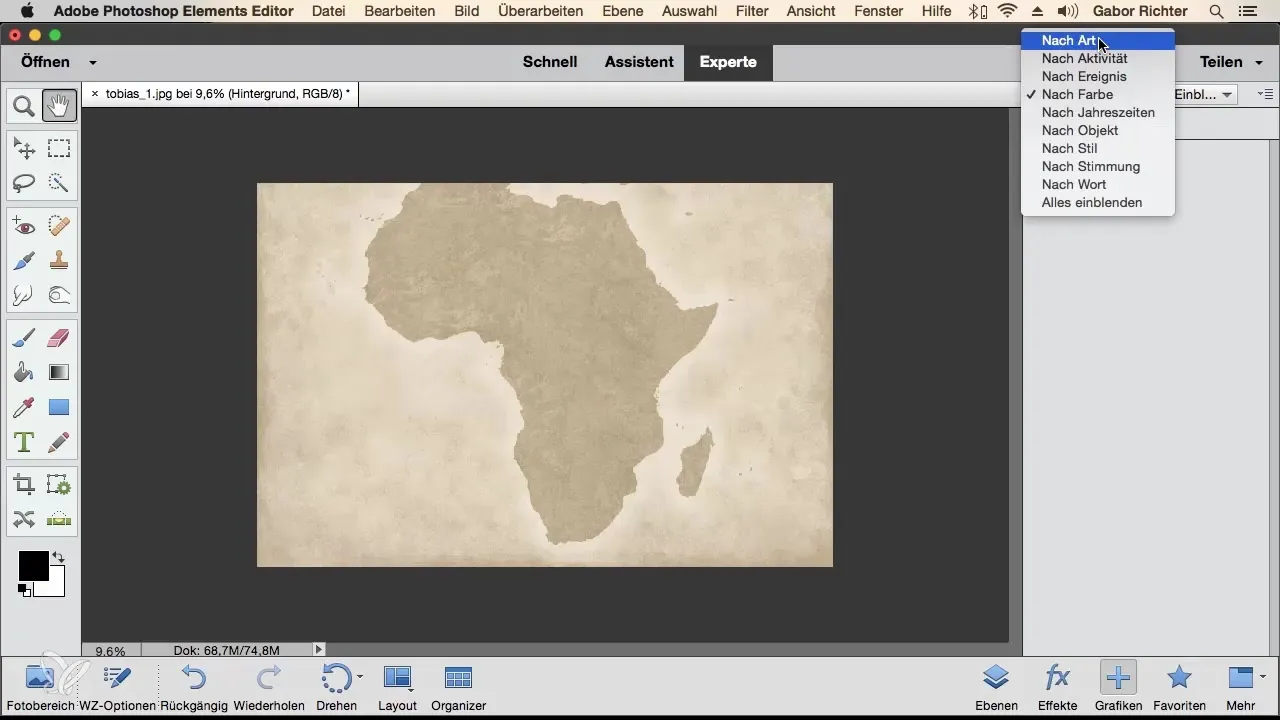
8. Användning av favoriter för snabb åtkomst
Genom att spara några av dina favoritgrafiker, effekter och stilar i ett separat favoriturområde sparar du mycket tid. Du kan när som helst komma åt detta område för att snabbt infoga dina föredragna element i ditt aktuella projekt. Om en favorit inte längre är relevant kan du också ta bort den med ett högerklick.
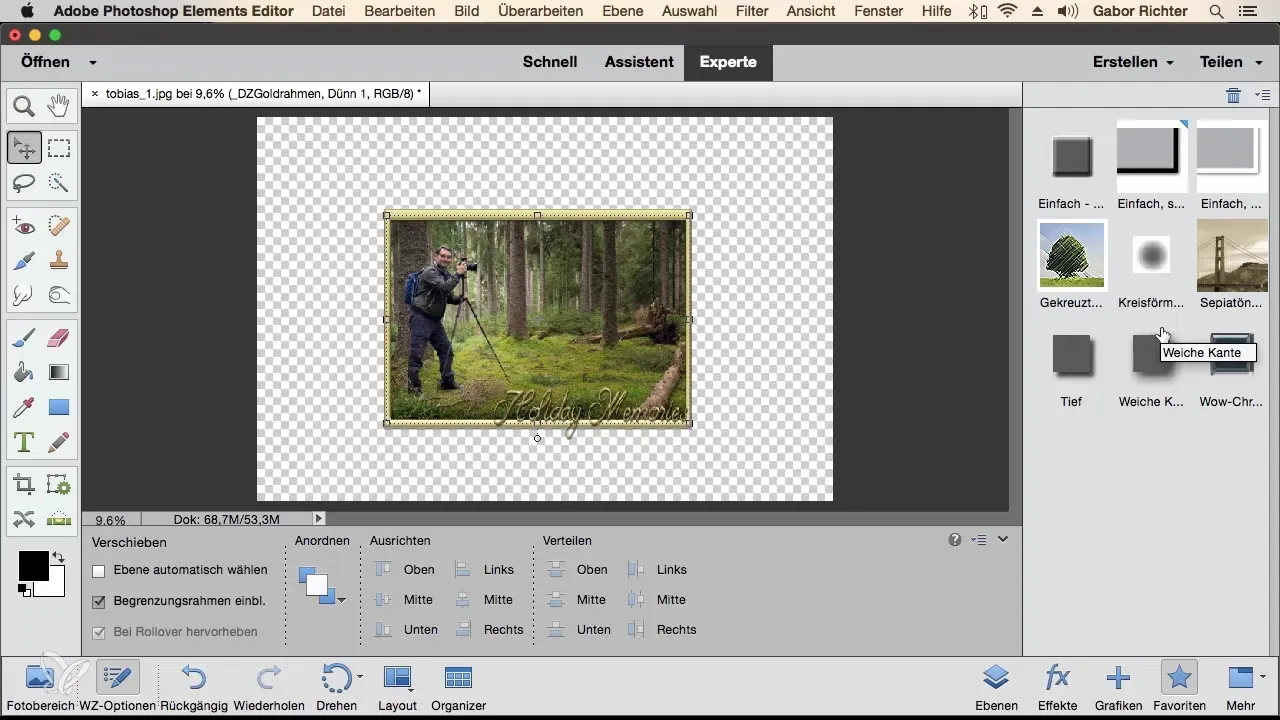
9. Arbeta professionellt
För den mer ambitiösa användaren erbjuder arbetsområdet "mer" betydligt utvidgade möjligheter som är avsedda för mer professionella tillämpningar. Här finner du loggar, histogram och ytterligare inställningar för att finjustera ditt arbete. Möjligheterna är nästan oändliga.
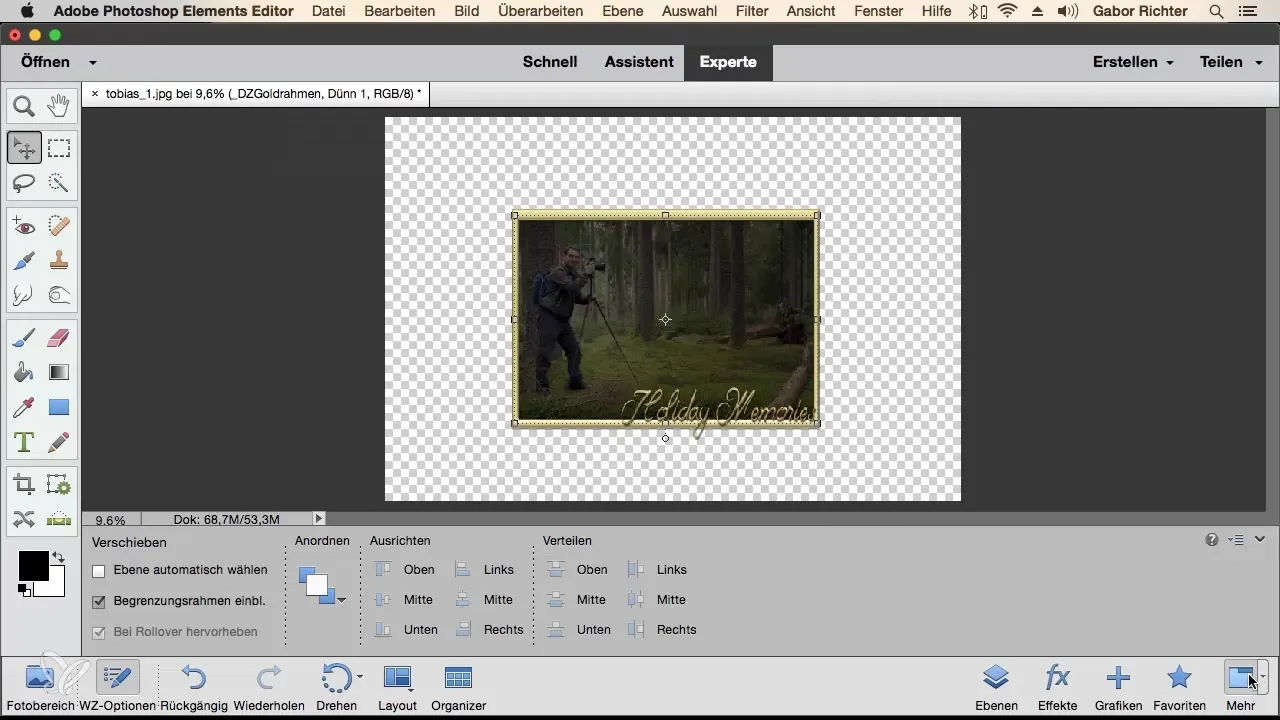
Sammanfattning – Photoshop Elements: Optimal användning av arbetsfältet för lager
Med denna guide har du fått en omfattande översikt över hur du effektivt kan använda arbetsfältet för lager i Photoshop Elements. Från aktivering av lagerpanelen till tillämpning och sparande av effekter samt användning av förgjorda grafik – du är nu väl förberedd för att göra dina projekt ännu mer kreativa och effektiva.
Vanliga frågor
Hur lägger jag till en effekt i mina favoriter?Högerklicka på effekten och välj "Lägg till i favoriter".
Kan jag ladda ner grafik från internet?Ja, se till att du har en internetanslutning för att ladda ner grafik.
Hur ångrar jag en tillämpad effekt?Klicka på "Ångra"-knappen i arbetsfältet.
Var kan jag hitta alternativ för professionella redigeringar?I arbetsområdet "mer" hittar du avancerade funktioner för professionellt arbete.
Kan jag skapa egna förinställningar?Ja, du kan skapa egna effekter och förinställningar, men detta är lite komplicerat.


